雷蛇云驱动安装步骤.docx
《雷蛇云驱动安装步骤.docx》由会员分享,可在线阅读,更多相关《雷蛇云驱动安装步骤.docx(11页珍藏版)》请在冰豆网上搜索。
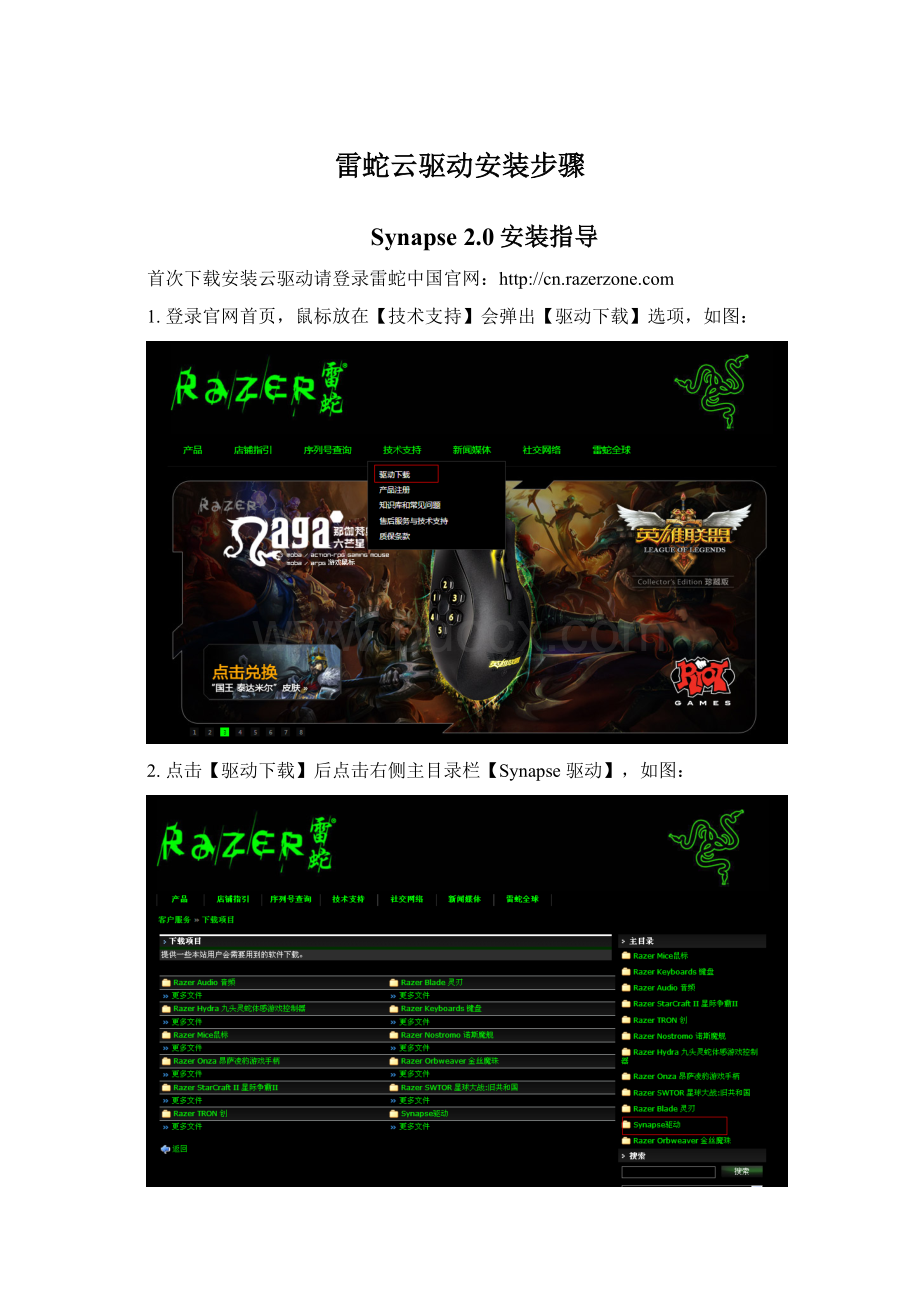
雷蛇云驱动安装步骤
Synapse2.0安装指导
首次下载安装云驱动请登录雷蛇中国官网:
1.登录官网首页,鼠标放在【技术支持】会弹出【驱动下载】选项,如图:
2.点击【驱动下载】后点击右侧主目录栏【Synapse驱动】,如图:
3.点击【Synapse驱动】后左侧会出现MAC驱动,右侧提示WIN驱动,WIN7和XP系统请下载右侧V1.07.15版本,如图:
4.点开V1.07.15链接后,点击【下载】:
5.更改下载路径,点击下载:
6.运行该驱动程序,选择简体中文:
7.点击确定:
8.点击下一步:
9.选择我接受该许可证协议中的条款:
10.点击安装:
11.安装完成后点击下一步按钮:
12.点击完成:
13.点击完成后,桌面会自动跳出一对话框,初次使用Synapse驱动需要先创建账号:
点击创建账号后,输入电子邮箱和密码,选择我同意订阅协议和隐私政策,后点击创建账号:
点击创建账号后刚刚注册的邮箱会收到一封激活邮件,打开邮件直接激活即可,激活后在该窗户直接输入电子邮箱和密码后点击登录:
14.登录后电脑右下角会出现更新管理的界面(以蝰蛇黑色经典版为例):
15.当更新到100%后电脑会提示立即重启,点击立即重启:
16.重启电脑后会提示未连接到USB设备,因为此时驱动没有识别到鼠标:
17.重新插拔鼠标,会提示正在更新:
18.更新完成后会出现如图所示,可以根据自己的习惯做下驱动的设置和调节:
19.由于网络可能不稳定,建议用户选择右上角离线模式,这样开机启动驱动会比较快:
等再有更改设置后,可以选择同步设置到云端,选择立即同步即可:
注意:
一.驱动安装之前请关闭360安全卫士、QQ管家和其他类似的杀毒软件,驱动安装完成后需要重启电脑,重新插拔鼠标、键盘;
二.若在安装过程中提示“未安装.NETFrameWorke4.0,请点击安装”,因为Synapse驱动是需要该系统组件的,若安装失败,请去微软官网下载安装,链接地址是:
三.Synapse驱动现在支持WIN8系统。